
Билайн компаниясы Интернет-провайдер, Смартбокс деп аталган интернет кызматын камсыздоочу жана бренди берүүчү. Мындай жабдууларды сатып алган айрым колдонуучуларга роутерди компьютерге туташтырууда кыйынчылыктар бар. Бүгүнкү макалада ушул тапшырманы аткарууга жардам берүү үчүн иштелип чыккан.
1-ыкма: Зымдуу туташуу
Биринчиден, биз аткарууга милдеттүү болгон негизги туташуу ыкмасында калууну сунуштайбыз, алардын биринчи кадамдары аткарылышы жана ыкмасын аткарууда. Бул параметр принциби LAN кабель аркылуу туташтыруу. Бул жагдайларда компьютер Wi-Fi адаптер менен жабдылбаганда же ноутбукту роутер менен ноутбук менен байланышып туруу керек.
- Маршруттан роутерди алып салыңыз жана аны туташтырууга даярданыңыз, эгерде буга чейин жасала элек болсо. Электрдик жипти анын жанына бир чыканакка салып, смартбусттун арткы панелинде жайгашкан "Кубат" деп аталган экинчи туташтыргычка салыңыз.
- Азырынча түзмөк күйгүзүлбөйт жана төмөнкү зымдарды туташтыруу менен алектенүүгө болбойт. Интернетти берүү үчүн Интернетти түзүүдө сизден батирде же үйдө баштаган провайдерден кабелден табыңыз. Аны Ван портуна туташтырыңыз. Роутер моделинин моделинде бул туташтыргычы аталышы менен гана белгиленбейт, бирок ошондой эле боз түс бар, андыктан табууга оңой болот.
- Андан кийин LAN кабелинен чыгып кетүү. Анын көрүнүшү төмөнкү сүрөттө көрсөтүлгөн. Адатта, ал сары түстө жасалат жана метрден ашпайт. Эгерде сиз роутерди компьютер менен туташтыруу үчүн жетишпей жатса, анда сиз узак кабелди сатып алуу үчүн сизге ыңгайлуу компьютердик дүкөн менен байланышууга туура келет.
- Лан-Зым аппараттын акысыз туташтыргычтарынын бирине киргизилиши керек. Эреже катары, алардын төртөө жана бардыгы сары. Келечекте "LAN 1" кабелин туташтыруу сунушталат, анткени келечекте бул роутерди башка компьютерлер менен байланыштырганда, бирок көпчүлүк учурда эч кандай мааниге ээ эмес.
- Лан кабелинин экинчи четине, тиешелүү форманын туташтыргычына, ноутбуктагы иштин тарабында жайгашкан тиешелүү форманын туташтыргычына салыңыз. Портанын түрүн көрсөткөн панелдин этикеткалары бар болсо дагы, тийиштүү нерсени таба албайсыз, анткени ал атайын форма бар.
- Эми смартбокс кошууга даяр. "Кубат" же "күйгүзүү" баскычы жаттап, аппаратты баштоо үчүн аны чыкылдатыңыз. Кээде роутер розетка менен туташканда, киргизилгенде, автоматтык түрдө пайда болот, ал эми турак жайдагы кубат баскычы жетишпейт.
- Индикаторлорго көңүл буруңуз. Алар жаркылдап, статикалык, бул жабдуулардын моделине көз каранды. Бул ошондой эле жеңил лампалар топтомуна жараша болот, андыктан жоопкерчиликтүүлүктүн кайсы индикаторлорунун кайсы индикаторлорунун кайсы индикаторлорунун кайсынысы жана ал кандайча жаркырап турушу керек экендигин түшүнүү жакшы.
- Азыркы учурда, иштөө тутуму автоматтык түрдө жаңы тармакка туташууга тийиш, алар тапшырмалар панелиндеги өзүнчө сөлөкөттү байкап турушу керек.








Көпчүлүк учурда, провайдерден сигналдын катышуусунда кадимки тармакка кирүү мүмкүнчүлүгүн берүү үчүн жетиштүү. Бирок кээде терезелерде Интернет менен туура ишти конфигурациялоо үчүн адаптер параметрин өзгөртүүгө туура келет. Бул тема боюнча толук көрсөтмөлөр өзүнчө колдонмодо издеп жатат.
Кененирээк маалымат: компьютерди Интернетке туташтыруу
2-ыкма: Зымсыз байланыш (Wi-Fi)
Экинчи ыкма катары Wi-Fi аркылуу зымсыз байланышты камсыз кылууну карап чыгууну сунуштайбыз. Кээде которулгандан кийин дароо, смартбокс роутери демейки жетүү чекитине туташууга мүмкүнчүлүк берет. Бул үчүн, роутердин артында жайгашкан чапаныңызга көз чаптырышыңыз керек. Уруксат үчүн тармактын аты жана сырсөзү жөнүндө маалымат бар. Ноутбукта өзүндө же смартфонунда гана жеткиликтүү тармактардын тизмесин ачып, керектүү бирге туташыңыз.

Эгерде кирүү чекити көрсөтүлбөсө же кандайдыр бир себептерден улам, ал иштебей калса, 1-ыкмада көрсөтүлгөндөй, алгач зымдуу туташууну камсыз кылуу керек, андан кийин веб интерфейсинде өз алдынча конфигурацияны жүргүзүү керек.
- Ноутбукту же компьютерди ийгиликтүү туташтыргандан кийин, лан кабельинде бир Beeline роутер менен, ар кандай браузерди ачып, ал жакка кириңиз, андан кийин Enter баскычын чыкылдатыңыз.
- Авторизация формасы ачылат, анда сиз администраторго киришиңиз керек болгон эки талаада сиз администраторго киришиңиз керек. Кирүү маалыматтары жөнүндө маалымат мурда көрсөтүлгөн стикер.
- Веб-кристикалык менюда "Wi-Fi" бөлүмүнө өтүңүз.
- Кирүү пунктун жандандырат, ал минималдуу сегиз белгиден турган жерге жана коргонуу ачкычын орнотууда. Сиз сырсөзсүз жасай аласыз, коргонууну өчүрүп салсаңыз болот, бирок мындай жөндөөлөр менен, каалаган колдонуучу сиздин Wi-Fi үчүн туташа алат деп эсептей аласыз.
- Жөндөөлөрдү сакта, аппаратты өчүрүп күйгүзүңүз, бир нече мүнөт күтө туруңуз жана туташуу үчүн колдо болгон упайлардын тизмесин текшериңиз.


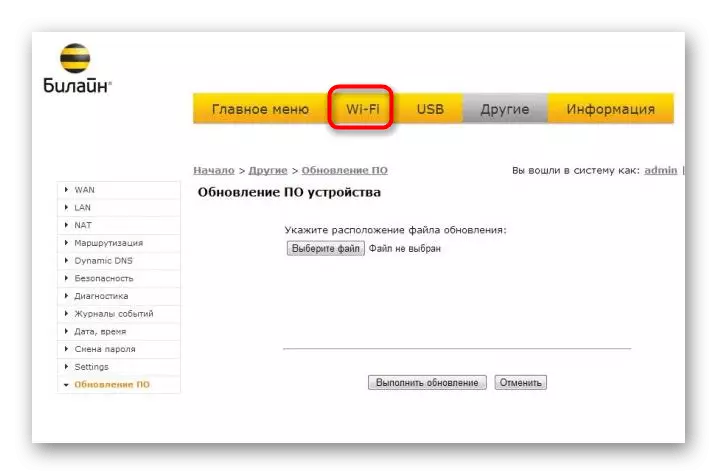


Жогоруда талкууланган иш-аракеттерди аткаруу үчүн, биз SmartBox Интернет-борборун Билайндан тапшырдык. Биздин сайттын дагы бир макаласында сиз бул менюда катышкан ар бир орнотуунун кеңири сүрөттөлүшүн таба аласыз. Ушул колдонмо менен, сиз роутердин иштеши үчүн жооптуу башка параметрлерди аныктай аласыз.
Кененирээк маалымат: Билайн роутерлеринин туура тарамы
